お久しぶりです。室井(@muroiwataru)です。
約1ヶ月ぶりの更新ですね。
失踪する気はないのでご安心ください。
更新が途絶えると息絶えていないか心配だという方はTwitterのフォローをお願いします。
ブログ更新を休んでいた期間に僕がしていたことは
- LPIC101に合格
- C言語を少しだけ勉強
- THE ORAL CIGARETTESにハマる
の3つです。
オーラルにハマってCDを買いました。
CDを買うほど気に入ったのはNieRのサントラ以来です。
iTunesでPCに取り込んでPC&iPhoneでしょっちゅう再生しているのですが、ふと思ったわけです。
PCで音楽を聞くのにiTunesにこだわる必要なんでどこにもないんですよ。
iTunesにはいくつか欠点があります。
iTunesの欠点
僕が特に不便に感じるiTunesの欠点は3つです。
- 動作が不安定でたまに落ちる
- 再生デバイスを変更しても再起動しないと反映されない
- 起動が遅い
iTunesで音楽を聞いていると数時間に1回の頻度で落ちます。
PCにスピーカーとイヤホン、ヘッドホンを繋いで状況に応じて使い分けているので、再生デバイスの変更がすぐに反映されないのも不便です。
起動に時間がかかるため、1や2の理由による再起動に更にストレスがかかります。
(時間がかかると言っても5秒ほどですが)
上記の問題を解決するため、違う音楽プレイヤーに乗り換えることにしました。
高機能音楽プレイヤー「foobar2000」
無料の音楽プレイヤーの中でも定番のfoobar2000を1週間ほど使ってみました。
iTunesで不満だった点は全く問題なく、UIもかなり自由にカスタマイズできます。
設定できる項目が多いゆえに初期設定は複雑ですが、自分好みに設定できます。
下の画像は僕のfoobar2000のUIです。
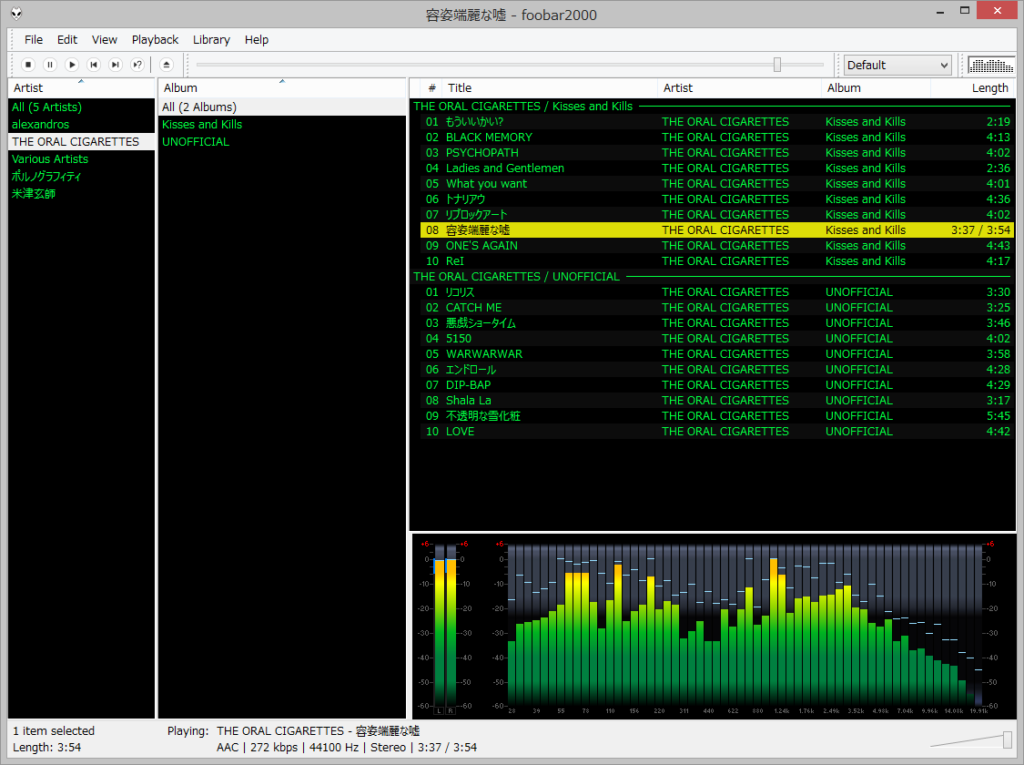
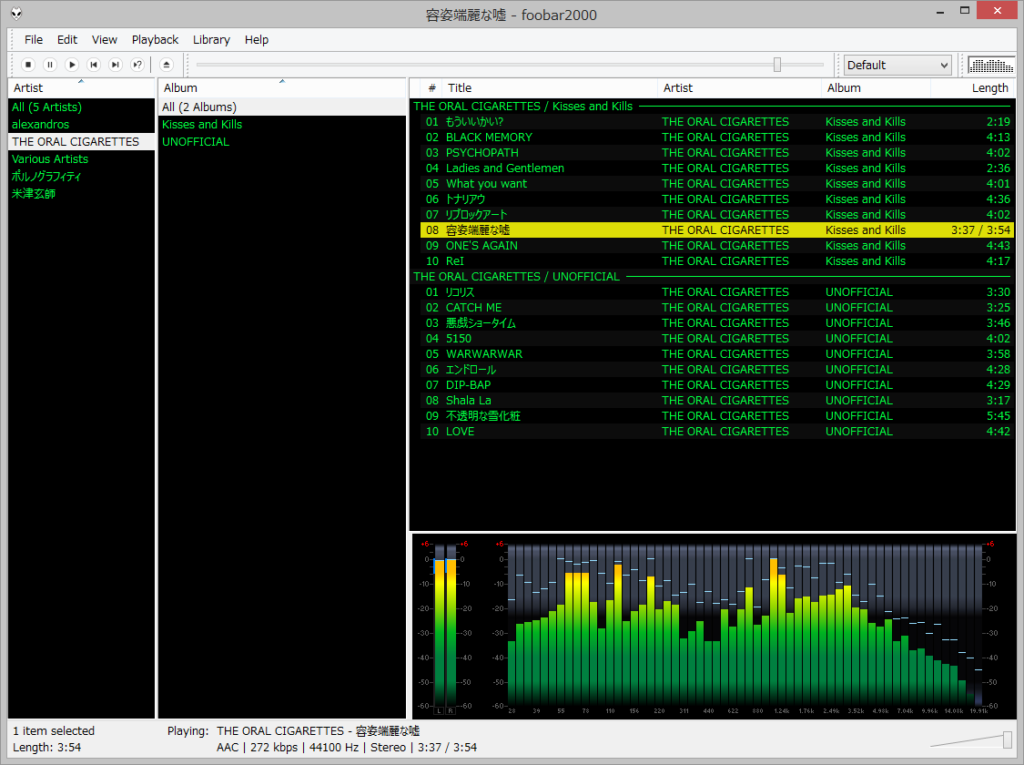
インストール
公式サイトにアクセスし、最新版をダウンロードします。
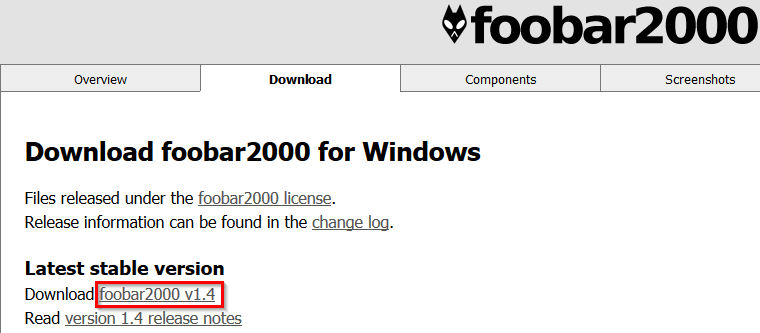
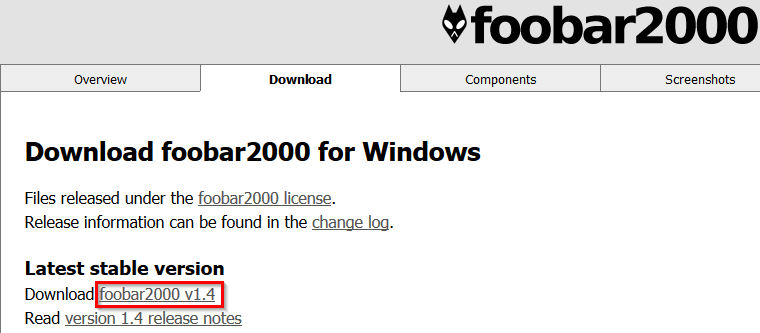
ダウンロードしたfoobar2000_v1.x.exeを実行して、「Next」をクリックします。
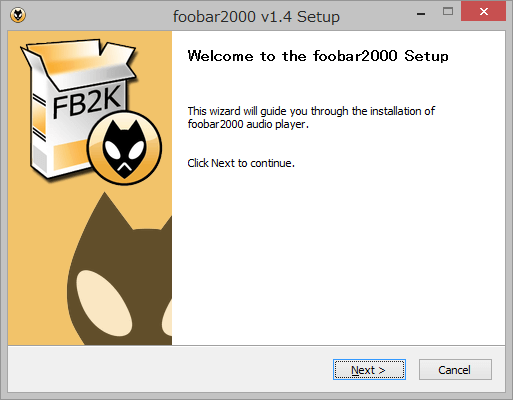
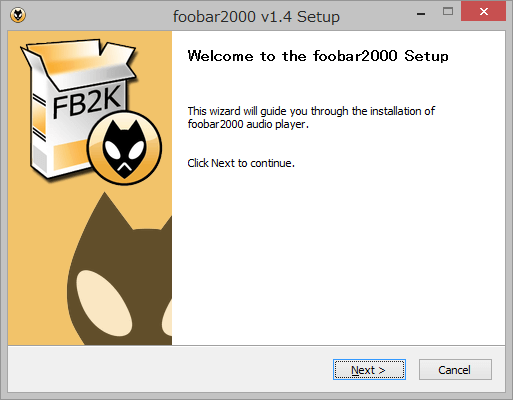
規約に目を通したことにして「I Agree」をクリックします。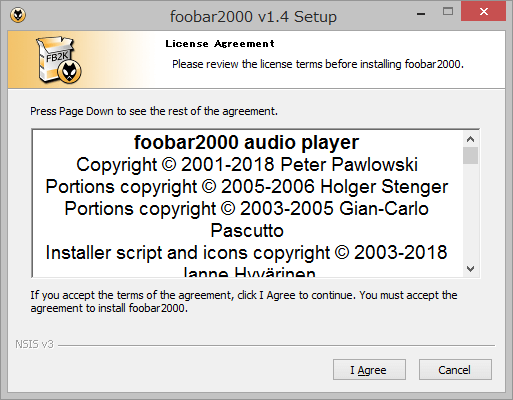
「Standard installation」にチェックを入れて「Next」をクリックします。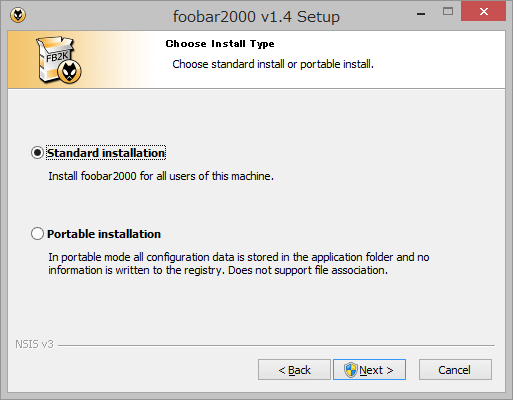
インストールのタイプは「Full」のままで問題ありません。
「Install」をクリックします。 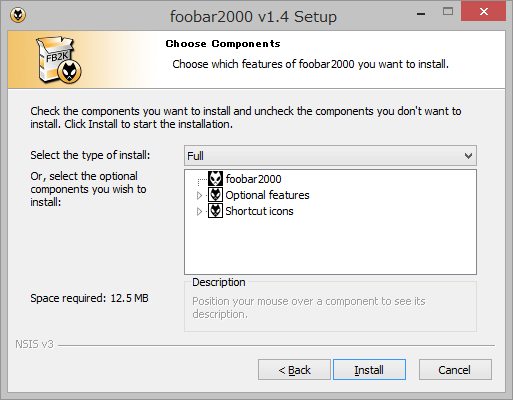
これでインストールは完了です。
初回設定
初めて起動するとレイアウトの設定画面が出てきます。
後にレイアウトを自由に変更できる「Columns UI」を追加するので、ここでの設定は適当で構いません。
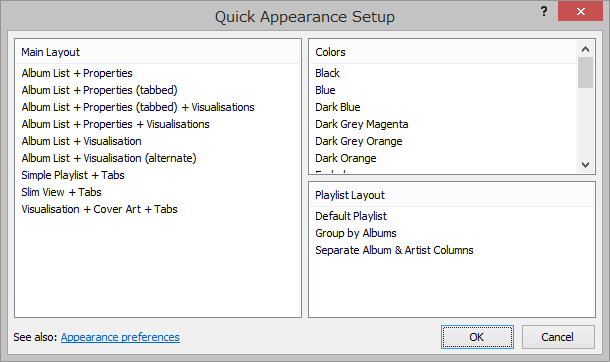
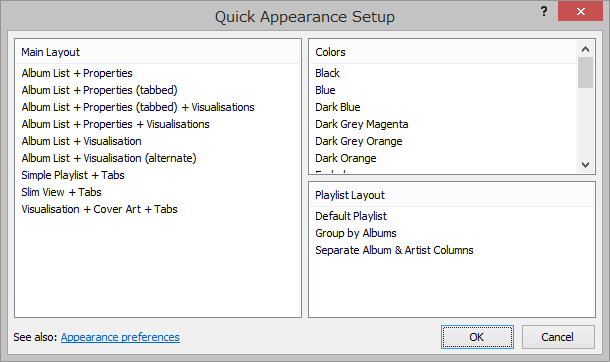
レイアウトを再度選択したい場合は「Library」から「Configure」を選択します。


「Display」の「Default User Interface」のタブから「Quick Setup」をクリックするとレイアウトを選択できます。
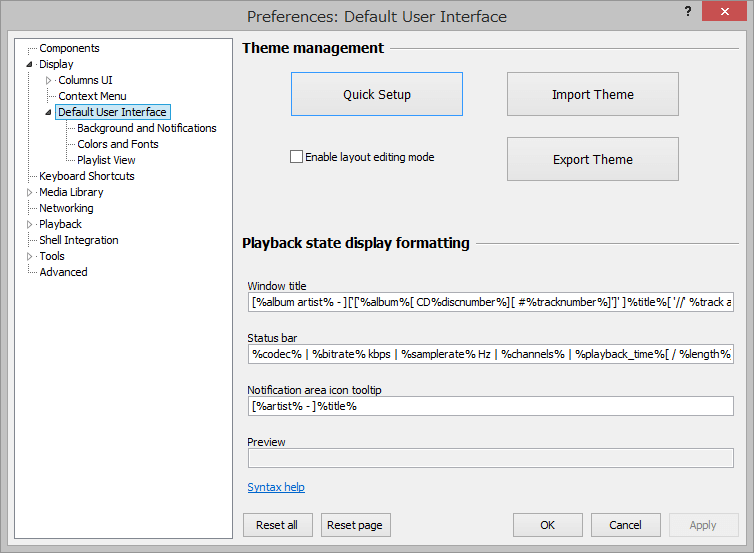
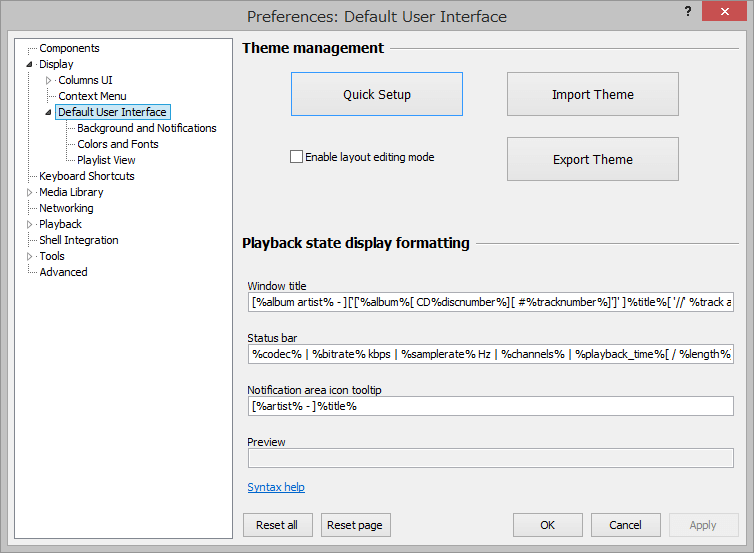
曲の追加
初期設定ではCドライブの「ミュージック」フォルダとOneDriveにある音楽ファイルを読み込むようになっています。
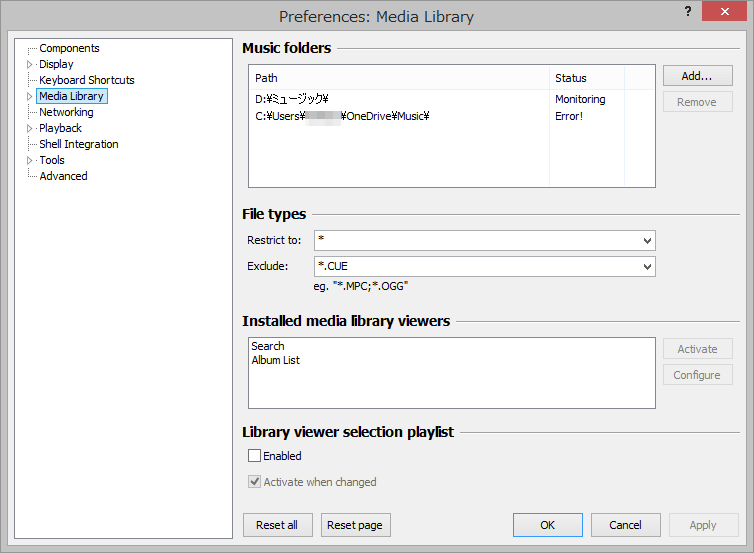
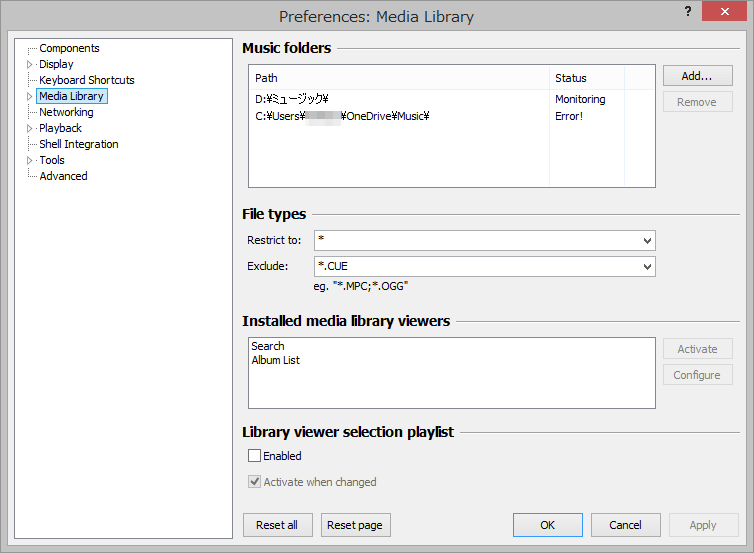
どちらも利用していないのであれば、Removeして一覧から外してしまいましょう。
iTunesで取り込んだ音楽を聞けるように、Addでフォルダを追加します。
iTunesで取り込んだ音楽は、「iTunes Media」フォルダ内の「Music」に保存されています。
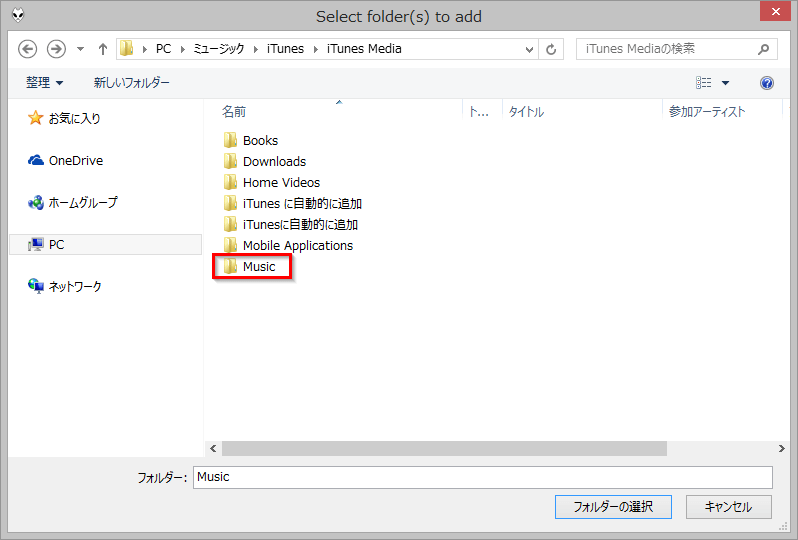
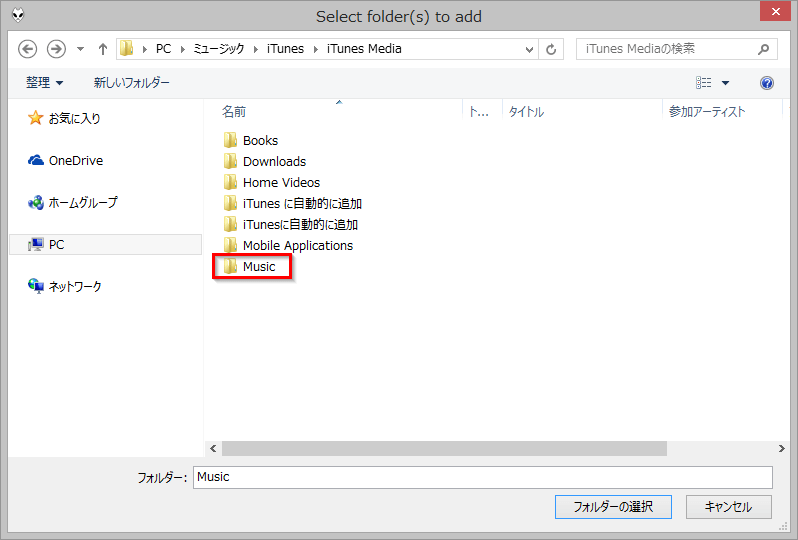
「iTunes Media」フォルダの場所はiTunesの環境設定の詳細から確認できます。
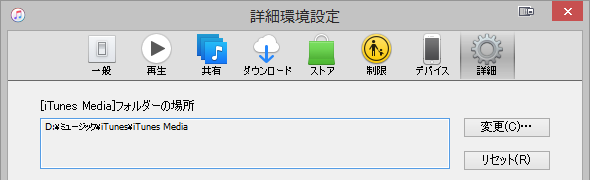
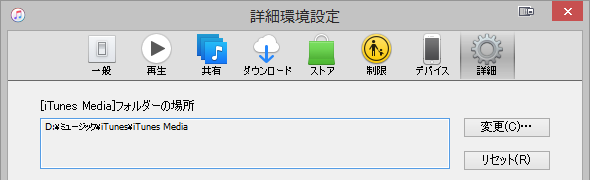
追加すると「Status」の項目が「Pending」になります。
右下の「Apply」をクリックしてください。
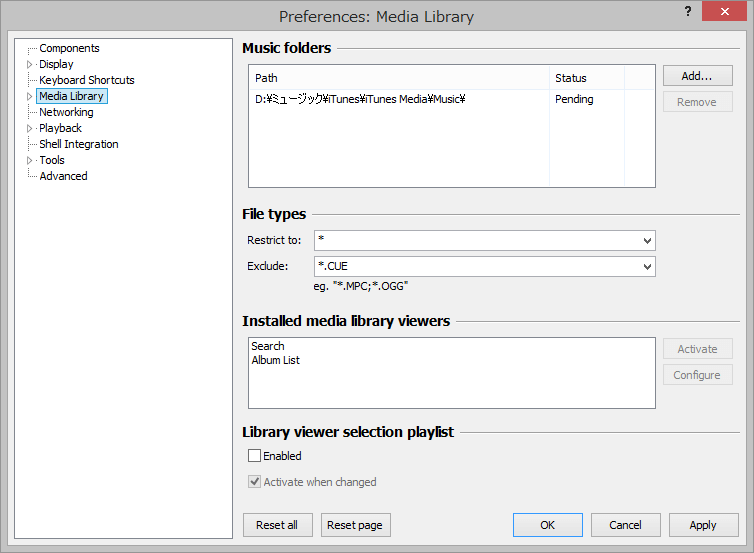
「Status」の項目が「Monitoring」に変わります。
このフォルダを常時監視し、ファイルが追加されると自動でfoobar2000が認識する状態です。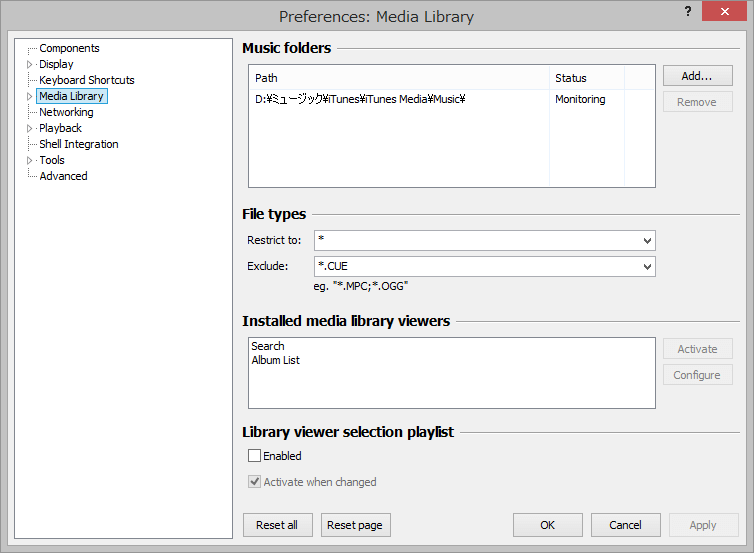
認識したファイルはアルバムリストに入ります。
再生するためにはプレイリストに追加する必要があります。
「Library」から「Album List」を選択します。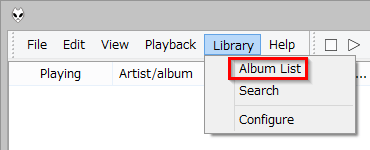
「All Music」をプレイリストの場所にD&Dします。
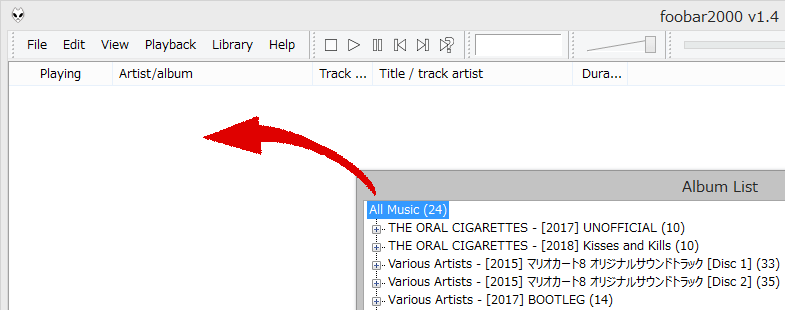
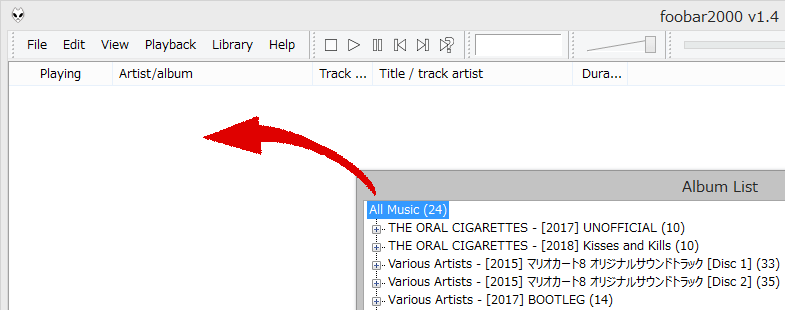
プレイリストに曲が追加されました。
音楽を再生するだけなら、これで問題なく使えます。
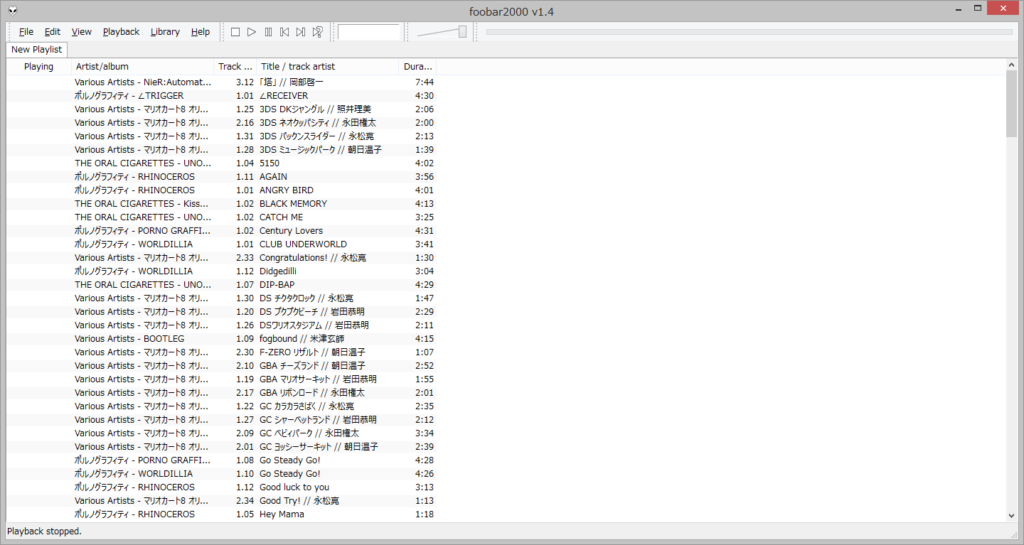
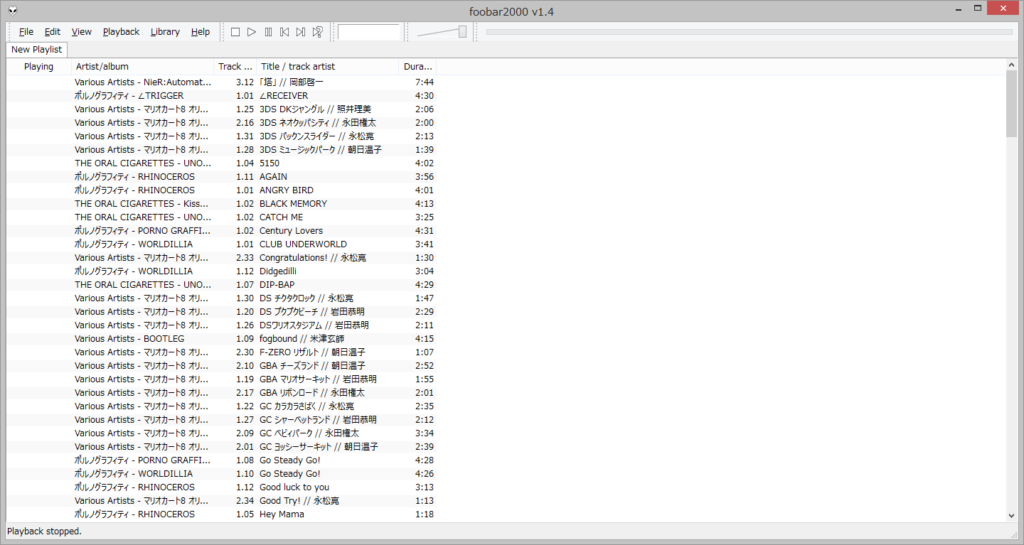
あとがき
今回はfoobar2000のインストールから音楽を再生するまでの必要最低限の解説をしました。
次回はColumns UIというコンポーネントを追加して、アーティストやアルバムごとに絞り込みができるUIにする方法を解説します。
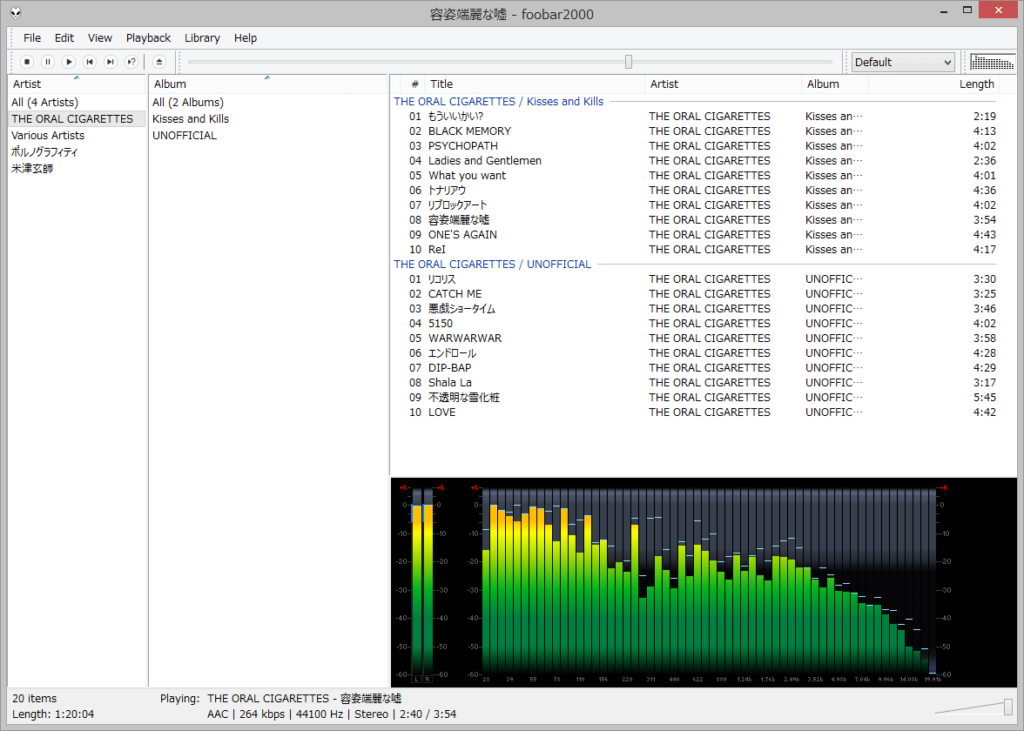
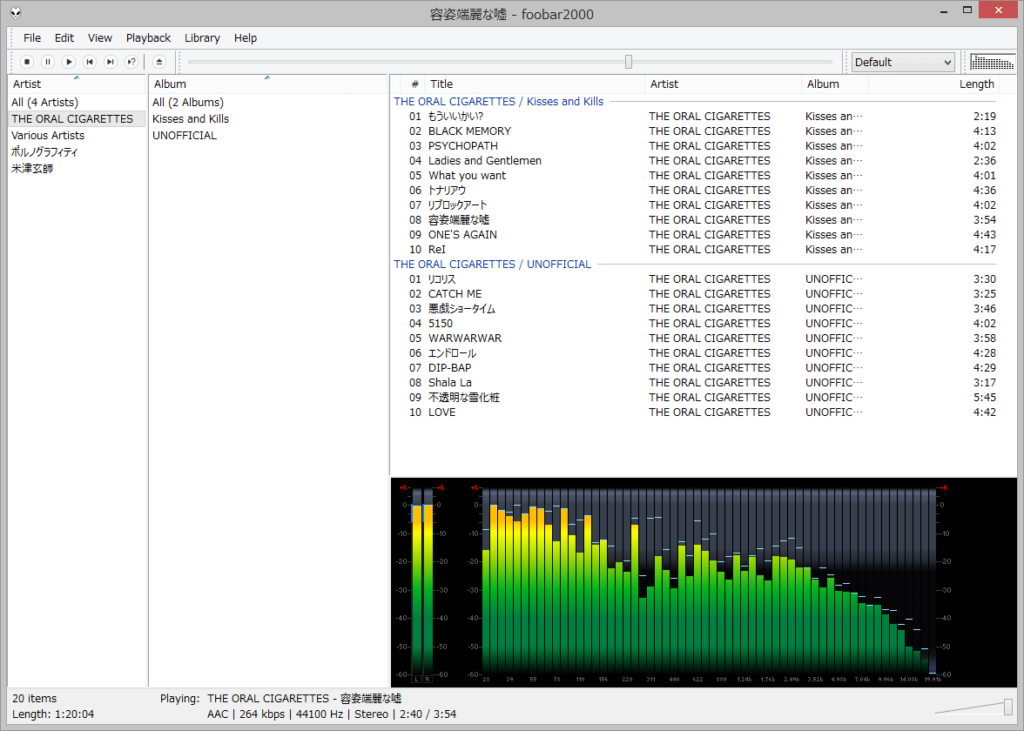

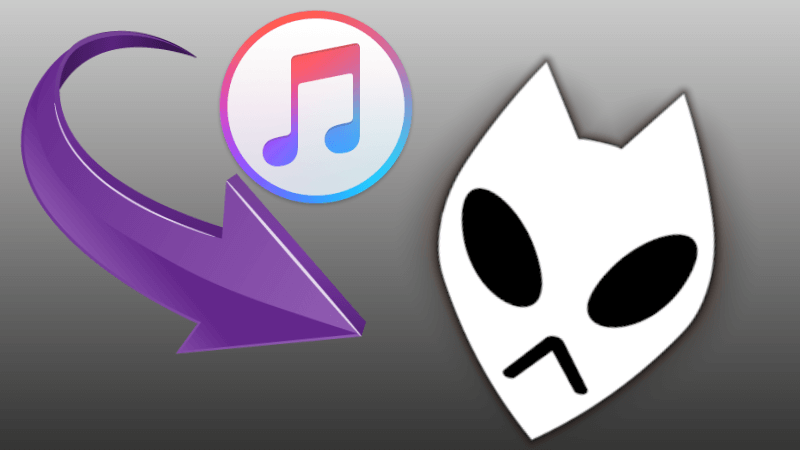
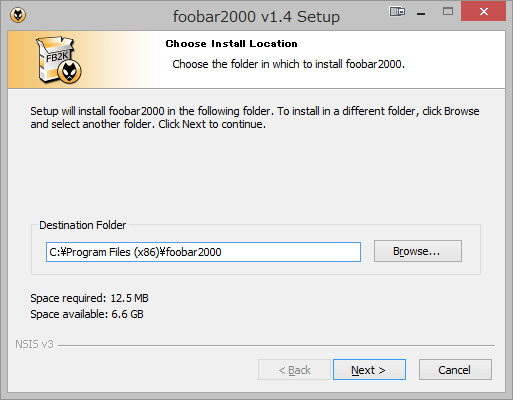







iTunesって音楽プレイヤーとしての質は微妙では?